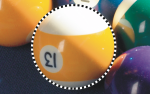L’outil Masque ellipse est utilisé en mode Normal.
La balle est définie comme une zone entièrement modifiable dans le masque obtenu.
Les outils Masque ellipse et Masque à main levée sont utilisés en mode Soustractif.
La zone modifiable obtenue se compose des zones jaunes de la balle.
L’outil Masque baguette magique est utilisé en mode Additif.
L’outil Masque ellipse est utilisé en mode Chevauchement.